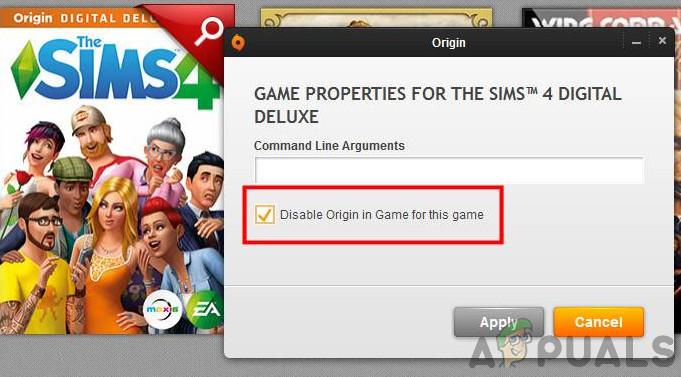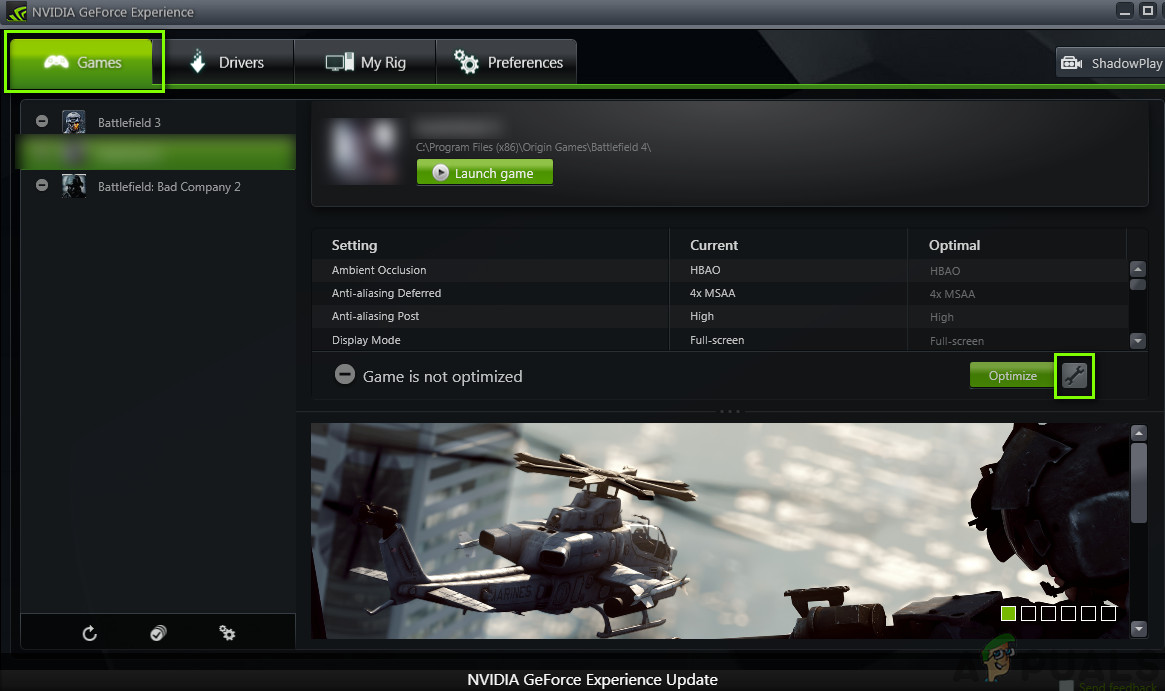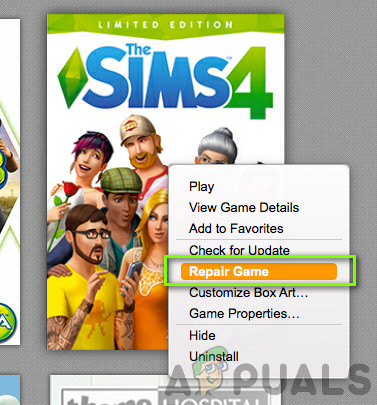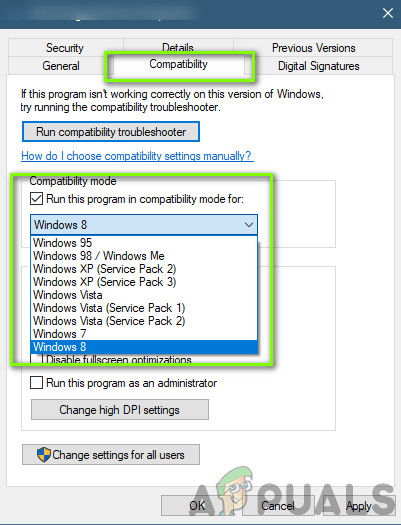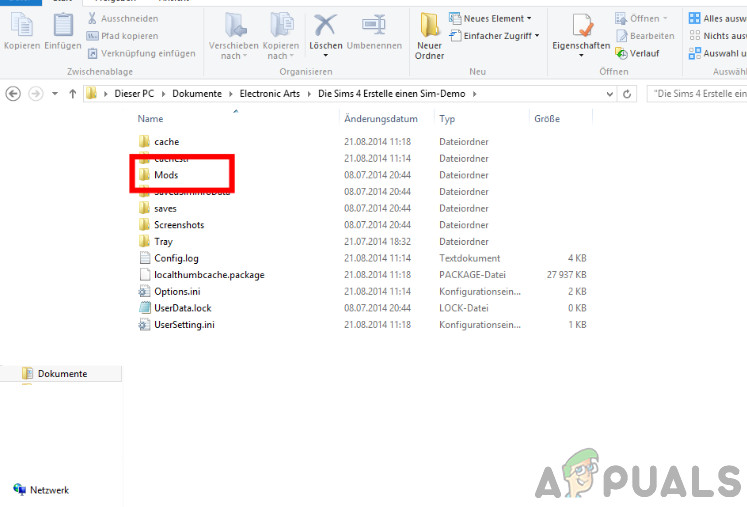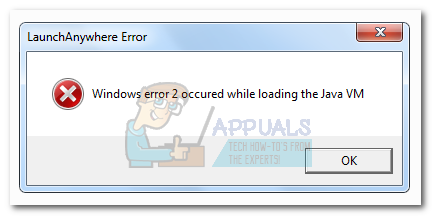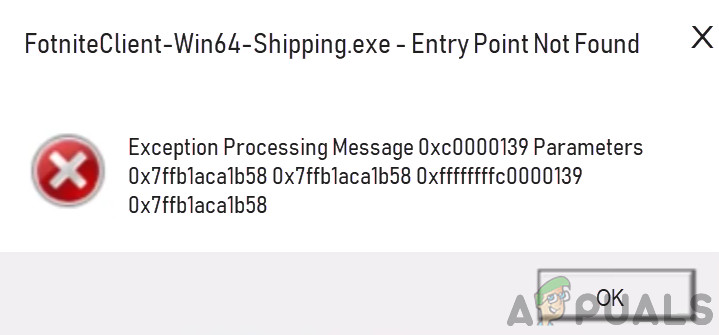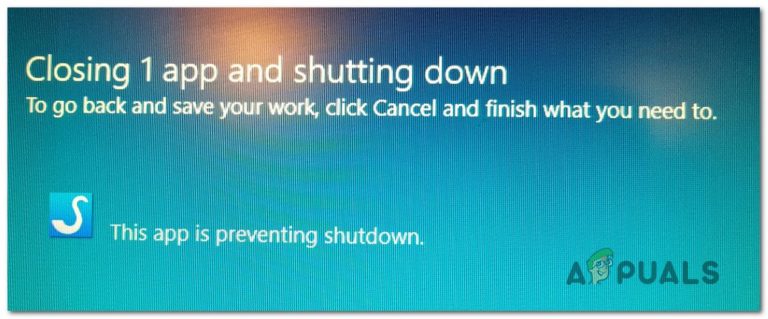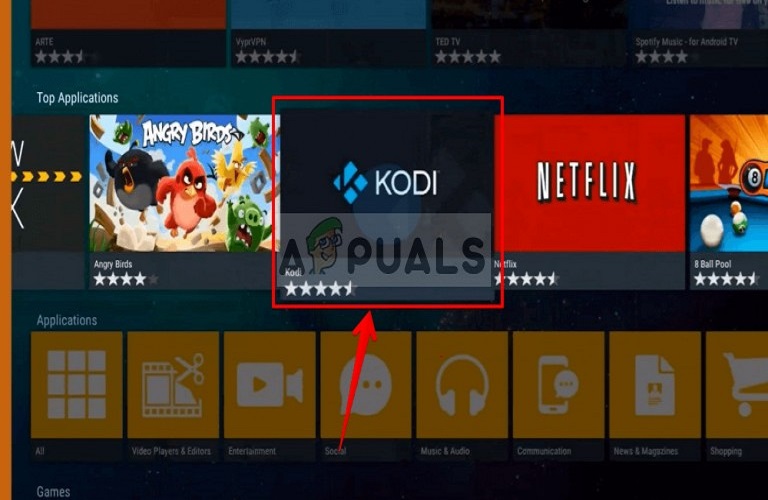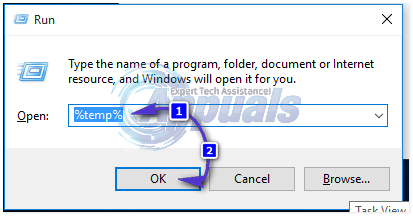Wie behebe ich den Sims 4 Grafikkartenfehler?
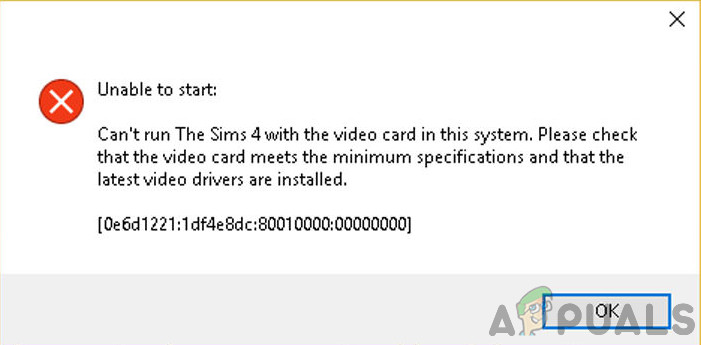
Obwohl es sich um einen der Haupttitel handelt, die jemals von EA veröffentlicht wurden, scheint es in Sims 4 einige Probleme zu geben. Eines der Probleme, die viele Leute stören, ist der “Grafikkartenfehler”, auf den sie stoßen, wenn sie versuchen, das Spiel zu starten oder während eines beliebigen Momentes im Spiel. In diesem Artikel werden alle möglichen Ursachen erläutert, warum dies auftritt und welche Problemumgehungen zur Behebung des Problems möglich sind.
Was verursacht den ‘Grafikkartenfehler’ in Sims 4?
Nachdem wir mehrere Berichte von Benutzern erhalten hatten, leiteten wir eine Untersuchung ein und ermittelten alle Ursachen, warum dieses Problem auftrat. Hier sind einige davon:
- Computer in einem Fehlerzustand: Dies mag zunächst unwahrscheinlich erscheinen, aber es gibt zahlreiche Fälle, in denen der Computer in einen Fehlerzustand übergeht. Dies ist ein sehr häufiges Szenario und kann einfach durch Aus- und Einschalten behoben werden.
- Grafiktreiber: Treiber sind die Hauptkomponenten, die den gesamten Computer ausführen, da sie eine Brücke zwischen Hardware und Software bilden. Wenn die Grafiktreiber nicht ordnungsgemäß funktionieren, treten zahlreiche Probleme auf.
- Ursprung im Spiel: Da Origin das Spiel hauptsächlich zur Verteilung hostet, gibt es auch eine Option, mit der Sie Origin im Spiel aktivieren können. Es ist bekannt, dass diese Funktion mehrere Probleme verursacht. Hier kannst du Origin im Spiel deaktivieren und sehen, ob dies bei irgendetwas hilft.
- Veraltete Sims 4: Mit der Zeit nimmt auch die Version der Computerkomponenten zu. Um mit dem Tempo Schritt zu halten, veröffentlicht das Sims 4-Entwicklungsteam ab und zu ein Software-Update. Wenn das Spiel nicht aktualisiert wird, treten zahlreiche Probleme auf.
- System Anforderungen: Die vielleicht einfachste Ursache ist, dass Ihr Computer die Mindestanforderungen des Spiels nicht erfüllt. Wenn Ihre Spezifikationen zu niedrig sind, treten zahlreiche Probleme auf.
- Fenstermodus: Dies ist eher eine Problemumgehung als eine Ursache. Es scheint, dass Sims 4 manchmal fehlerhaft funktioniert und nur im Fenstermodus ordnungsgemäß ausgeführt wird, bis ein Update veröffentlicht wird.
- Windows Update: Windows-Updates sind mit allen auf dem Computer ausgeführten Softwarekomponenten verknüpft. Wenn ein fehlerhaftes Update Probleme mit der Funktionalität der Software verursacht, treten zahlreiche Probleme auf.
- Kompatibilität: Wir sind auch auf zahlreiche Fälle gestoßen, in denen die Kompatibilität des Spiels nicht mit der Kompatibilität des Betriebssystems übereinstimmte. Hier hilft es, das Spiel im Kompatibilitätsmodus auszuführen.
Bevor Sie mit der Lösung beginnen, stellen Sie sicher, dass Sie als Administrator angemeldet sind und über eine aktive Internetverbindung verfügen. Stellen Sie außerdem sicher, dass Sie Ihren Fortschritt in der Cloud speichern, um Missgeschicke zu vermeiden.
Voraussetzung: System- und Grafikanforderungen
Bevor wir mit den umfangreichen technischen Problemumgehungen beginnen, ist es sehr wichtig, die Bedeutung der Systemanforderungen von Sims 4 zu verstehen. Die Anforderungen werden freigegeben, um die Kompatibilität der Hardware mit dem Spiel anzugeben. Obwohl das Spiel mit Mindestanforderungen funktioniert, empfehlen wir, dass Sie mindestens die empfohlenen Einstellungen haben.
Minimum Requirements: CPU: Intel Core 2 Duo E4300 or AMD Athlon 64 X2 4000+ (2.0 GHz Dual Core required if using integrated graphics) RAM: 2 GB OS: Windows XP VIDEO CARD: NVIDIA GeForce 6600 or ATI Radeon X1300 or Intel GMA X4500 PIXEL SHADER: 3.0 VERTEX SHADER: 3.0 SOUND CARD: Yes FREE DISK SPACE: 10 GB DEDICATED VIDEO RAM: 128 MB
Recommended Requirements: CPU: Intel Core i5-750 or AMD Athlon X4 CPU SPEED: Info RAM: 4 GB OS: 64 Bit Windows 7, 8, or 8.1 VIDEO CARD: NVIDIA GeForce GTX 650 or better PIXEL SHADER: 5.0 VERTEX SHADER: 5.0 SOUND CARD: Yes FREE DISK SPACE: 10 GB DEDICATED VIDEO RAM: 1024 MB
In beiden Fällen wird empfohlen, eine solide Grafikkarte zum Abspielen der Grafiken zu haben. Wenn Sie nicht über die richtige Grafikhardware verfügen, sollten Sie eine zu Ihrem System hinzufügen.
Lösung 1: Deaktivieren von Origin im Spiel
Origin ist der Hauptvertriebshändler von Sims 4. In gewissem Umfang werden auch die Server gehostet und Dienste wie Zahlungen, Käufe, Updates usw. des Spiels bereitgestellt. Origin verfügt über eine Funktion, die in jedem von ihm gehosteten Spiel implementiert ist, wobei die Möglichkeit besteht, während des Spiels auf Origin zuzugreifen (dies ist bei anderen Spieleverteilerplattformen nicht der Fall). Diese Funktion verursacht, obwohl sie nützlich erscheinen mag, zahlreiche Probleme mit dem Spiel. In dieser Lösung navigieren wir zu dieser Einstellung und deaktivieren die Funktion.
- Starten Sie Origin auf Ihrem Computer. Dann geh zu Meine Spielebibliothek.
- Hier werden alle Spiele aufgelistet, die Sie besitzen. Suche nach Sims 4, klicke mit der rechten Maustaste darauf und wähle Eigenschaften.

Deaktivieren von Origin im Spiel - Hier unter der Registerkarte Allgemeines, Deaktivieren Sie die Option von Aktiviere Origin im Spiel für Sims 4.
- Änderungen speichern und verlassen. Starten Sie Ihren Computer neu und prüfen Sie, ob das Problem endgültig behoben ist.
Lösung 2: Ausführen im Fenstermodus
Wie in den Ursachen erwähnt, gibt es Fälle, in denen Sims 4 im Vollbildmodus nicht gut funktioniert. Dies kann entweder auf interne Einstellungen oder auf einen externen Faktor zurückzuführen sein, der nicht bestimmbar ist. Normalerweise veröffentlicht Sims 4 nach diesem bizarren Szenario ein Update, mit dem das Problem behoben wird. Während der Korrektur können Sie hier versuchen, das Spiel im Fenstermodus zu starten und zu prüfen, ob es funktioniert. Wir sind auf zahlreiche Beispiele gestoßen, bei denen das Problem vollständig behoben wurde.
Hier werden wir die Methode zum Starten des Spiels im Fenstermodus mit der GeForce Experience-Anwendung durchgehen.
- Starte den GeForce Erfahrung Anwendung und suchen Sie Sims 4 in der Liste der Spiele.
- Suchen Sie nun nach dem Symbol eines Schraubenschlüssels, mit dem Benutzer auf benutzerdefinierte Einstellungen zugreifen können. Klick es.

Zugriff auf die NVIDIA-Einstellungen - Ändern Sie nun den Anzeigemodus in Fenster und verringern Sie die Auflösung. Änderungen speichern und verlassen.
- Starten Sie Ihren Computer neu und prüfen Sie, ob das Problem endgültig behoben ist.
Lösung 3: Aus- und Einschalten und Überprüfen Ihrer Internetverbindung
Beim Aus- und Einschalten wird der Computer vollständig heruntergefahren, sodass alle temporären Konfigurationen nicht mehr vorhanden sind. Wenn Sie es das nächste Mal drehen, muss der Computer die temporären Variablen / Konfigurationen mit den Standardwerten von Grund auf neu erstellen. Wenn sie einen Fehler enthalten, wird diese Methode sofort ausgeführt. Stellen Sie sicher, dass Sie Ihre vorhandenen Arbeiten ordnungsgemäß speichern, bevor Sie fortfahren.
- Mitnahme Das Hauptstromkabel des Routers und Ihres Computers (nach dem Herunterfahren) aus der Steckdose. Jetzt, drücken und halten den Netzschalter für ca. 4-6 Sekunden.
- Warten Sie jetzt herum 3-5 Minuten um sicherzustellen, dass der gesamte Strom vollständig entladen wurde.

Power Cycling Computer - Schließen Sie nach Ablauf der Zeit alles wieder an und warten Sie einige Minuten, damit das Netzwerk wieder ordnungsgemäß sendet und Ihr Computer startet.
- Überprüfen Sie nun, ob das Problem behoben ist und Sie können Sims 4 ohne Probleme spielen.
Lösung 4: Reparieren von Sims 4
Wir können auch überprüfen, ob die Installationsdateien von Sims 4 beschädigt sind oder nicht. Wenn die Spieledateien nicht in gutem Zustand sind, kann es zu Problemen kommen, bei denen bizarre Probleme auftreten, einschließlich des Grafikkartenfehlers. Wenn Sie Sims 4 eine Weile nicht aktualisiert haben, empfehlen wir Ihnen, dies ohne weitere Fälligkeit zu tun.
- Starten Sie Origin mit dem Launcher und navigieren Sie zu „Meine Spiele”.
- Suchen Sie Ihre Sims Spiel, klicke mit der rechten Maustaste darauf und wähle “Spiel reparieren”.

Sims reparieren 4 - Warten Sie, bis der Vorgang vollständig abgeschlossen ist. Mach a Neustart und überprüfe, ob du das Spiel erfolgreich starten kannst.
Lösung 5: Ausführen im Kompatibilitätsmodus
Jede Version von Sims 4 wird unter Berücksichtigung des Gastbetriebssystems veröffentlicht. Wenn die auf Ihrem Computer installierten Sims für eine neuere Windows-Version vorgesehen sind und Sie eine ältere verwenden, tritt der Grafikkartenfehler auf. Hier können wir versuchen, Sims 4 im Kompatibilitätsmodus zu starten und zu sehen, wohin uns das führt. Wenn die Kompatibilität das Problem ist, wird diese Lösung es lösen.
- Klicken Sie mit der rechten Maustaste auf die Sims 4-Anwendung und wählen Sie „Eigenschaften”.
- Wählen Sie in den Eigenschaften die Option aus Kompatibilität Prüfen die Option Starte dieses Programm im Kompatibilitätsmodus für und wählen Sie ein anderes Betriebssystem. Gehen Sie vorzugsweise mit Windows 8 oder 7.

Ändern des Kompatibilitätsmodus - Drücken Sie Übernehmen, um die Änderungen zu speichern und zu beenden. Starten Sie nun Ihren Computer vollständig neu und prüfen Sie, ob das Problem behoben wurde.
Lösung 6: Mods deaktivieren
Mods sind in Sims 4 dafür bekannt, dass sie das Gameplay durch Hinzufügen guter Inhalte noch interessanter machen. Sie ermöglichen es dem Benutzer, das Spiel nach Belieben einzustellen und unkonventionelle Funktionen oder Skins im Spiel zu nutzen, die normalerweise nicht verfügbar sind. Da Mods jedoch von Drittherstellern entwickelt werden, stoßen sie manchmal mit der Spiel-Engine zusammen und verursachen verschiedene Probleme. In dieser Lösung werden wir die Mods auf Ihrem Computer deaktivieren und prüfen, ob dies einen Unterschied für unsere Situation bedeutet.
- Suchen Sie das Sims 4-Installationsverzeichnis. Auch wenn du einen Mod Manager verwendest, stelle sicher, dass du deaktivieren Sims 4 von dort auch manuell.
- Suchen Sie im Installationsverzeichnis nach dem Mods-Verzeichnis.

Mods löschen – Sims 4 - Verschiebe deinen Mods-Ordner auf Ihren Desktop. Ausschneiden Einfügen des gesamten Ordners.
- Starten Sie Ihren Computer vollständig neu. Starten Sie das Spiel jetzt ohne Mods und prüfen Sie, ob das Problem endgültig behoben ist.
Lösung 7: Origin neu installieren
Wenn alle oben genannten Methoden nicht funktionieren, können Sie den gesamten Origin-Client neu installieren. Normalerweise funktioniert Origin ohne Probleme einwandfrei, aber es gibt Berichte, in denen dies nicht der Fall ist. Stellen Sie sicher, dass Sie Ihre Anmeldeinformationen zur Hand haben, da Sie diese eingeben müssen, wenn Sie sich erneut bei Origin anmelden.
- Kopiere den Sims 4-Ordner von Origin manuell zu einem anderen Speicherort und deinstallieren Sie die Anwendung vollständig.
- Navigieren Sie nach der Deinstallation der Anwendung zur offiziellen Website und Laden Sie den Client erneut herunter.

Origin neu installieren - Jetzt Kopieren den Sims 4-Ordner zurück in Origin und aktualisiere den Client richtig. Hoffentlich wird das Spiel erkannt und kann mit einer neuen Kopie von Origin gestartet werden.
Trinkgeld: Wenn Sie immer noch auf Probleme stoßen, starten Sie die Anwendung im Offline-Modus und prüfen Sie, ob dies der Fall ist. Sie können auch versuchen, den Cache zu leeren.
Lösung 8: Aktualisieren der Grafiktreiber
Wenn keine der oben genannten Lösungen funktioniert und das Spiel weiterhin den Grafikkartenfehler ausgibt, versuchen wir, Ihre Grafiktreiber auf den neuesten verfügbaren Build zu aktualisieren. Grafiktreiber kommunizieren Informationen zwischen dem Spiel und der Hardware. Mit diesen Treibern zeigt die Grafikhardware Grafiken auf Ihrem Bildschirm an. Wenn diese irgendwie beschädigt oder unvollständig sind, treten Abstürze auf.
Hier in dieser Lösung installieren wir DDU (Display Driver Uninstaller) und entfernen damit die aktuellen Treiber. Dann werden wir prüfen, ob die Standardtreiber funktionieren. Wenn nicht, werden wir sie auf den neuesten Build aktualisieren.
- Installieren Sie das Dienstprogramm Treiber-Deinstallationsprogramm anzeigen und booten im abgesicherten Modus.
- Wenn Sie sich im abgesicherten Modus befinden, starten Sie das Display Driver Uninstaller mit der gerade erstellten ausführbaren Datei.
- Klicken Sie in der Anwendung auf Reinigen und neu starten. DDU entfernt nun alle vorhandenen Treiberdateien und startet Ihren Computer neu, nachdem die Aktion ausgeführt wurde.
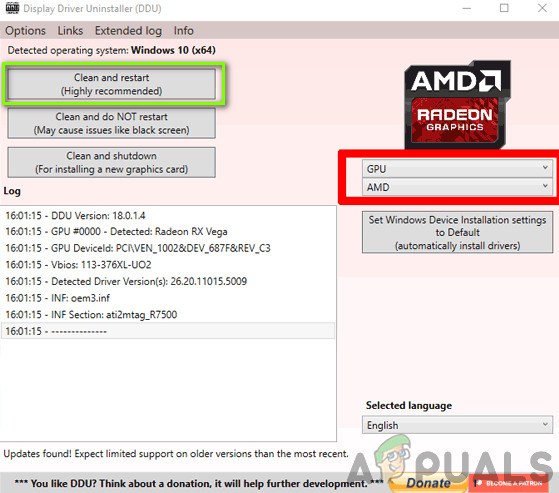
- Starten Sie Ihren Computer im normalen Modus, drücken Sie Windows + R und geben Sie „devmgmt.msc”Im Dialogfeld und drücken Sie die Eingabetaste. Höchstwahrscheinlich werden die Standardtreiber installiert. Wenn nicht, klicken Sie mit der rechten Maustaste auf ein Leerzeichen und wählen Sie „Scannen nach Hardwareänderungen”. Versuchen Sie nun, das Spiel zu starten und prüfen Sie, ob die Standardtreiber das Absturzproblem beheben.
- Jetzt gibt es zwei Methoden, um die Grafiktreiber zu aktualisieren. Sie können sie entweder automatisch mit Windows Update oder manuell aktualisieren, indem Sie zu der Datei navigieren, in der sich Ihre Grafiktreiber befinden. Wenn die automatische Aktualisierung fehlschlägt, müssen Sie zuerst zur Website Ihres Herstellers navigieren und die Treiber herunterladen.
Klicken Sie zum Aktualisieren mit der rechten Maustaste auf Ihre Hardware und wählen Sie Treiber aktualisieren. Wählen Sie nun eine der beiden Optionen entsprechend Ihrem Fall.
- Neustart Starten Sie das Spiel nach der Installation der Treiber auf Ihrem Computer und prüfen Sie, ob das Problem dadurch behoben wird.